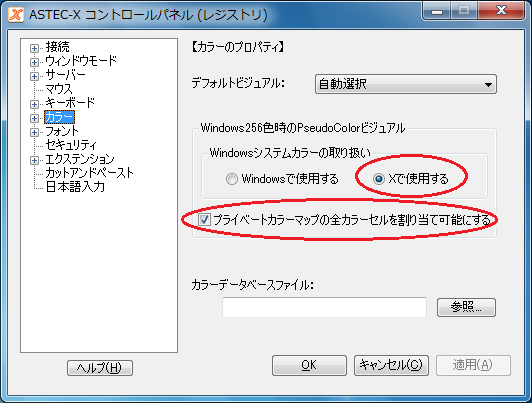ASTEC-X のカラーエミュレーション機能
一部の X アプリケーション(CAD/CAM アプリケーションなど)の中には、 特定の色数、特に 256 色の環境でしか起動しなかったり、 正しく動作しないものがあります。
ASTEC-X の標準設定では、Windows の色数設定がそのまま X で利用可能な色数となりますが、 Windows の色数は 24/32bit (TrueColor) や 16bit (HighColor) が 一般的であるため、このままでは上記のような X アプリケーションが 正しく動作しません。
このような場合、ASTEC-X のカラーエミュレーション 機能を使うことで、Windows の色数とは独立して X の色数を設定する事ができます。
ASTEC-X のカラーエミュレーション機能を使う
ASTEC-X のコントロールパネルを起動し、 [カラー] パネルを表示します。 標準では [デフォルトビジュアル] の値が「自動選択」になっていますが、 これを X で使いたい色数に応じて変更します。
- 256色にしたい場合
- "Depth 8 Pseudo Color" に変更します。
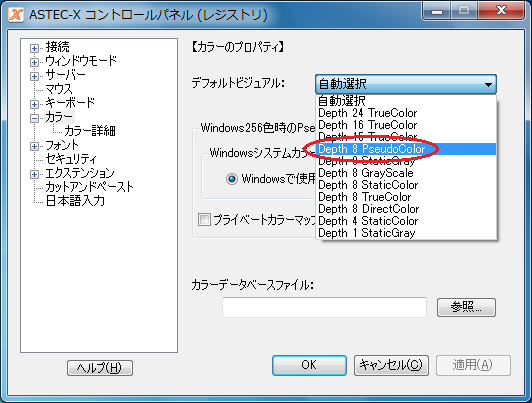
- 16bit Colorにしたい場合
- "Depth 16 TrueColor" に変更します。
- 24bit Colorにしたい場合
- "Depth 24 TrueColor" に変更します。
[OK] を押して ASTEC-X コントロールパネルを終了後、 ASTEC-X を再起動し、 X アプリケーションが動作するか確認してください。
ASTEC-X を 256色モードで起動する
ASTEC-X のカラーエミュレーション機能の設定をしても期待通り動作しない場合に以下の設定をお試しください。
- Windows のスタートメニューから ASTEC-X のショートカットを右クリックして
[プロパティ] を選び、
「ASTEC-X のプロパティ」ダイアログを表示します。
または、エクスプローラなどで ASTEC-X のインストールディレクトリ (例: C:\Program Files\ASTECX)にある ASTEC-X の X サーバー本体 ("ASTECX.EXE" というファイル名です)を右クリックして [プロパティ] を選び、 「astecx.exe のプロパティ」ダイアログを表示します。
- [互換性] タブを開きます。
- [設定] の "256 色で実行する" をチェックします。
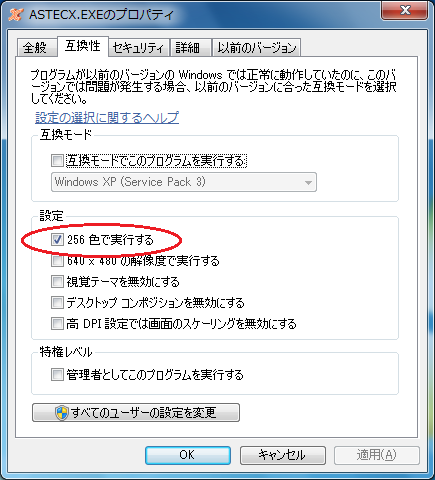
- [OK] を押して 「ASTEC-X (astecx.exe)のプロパティ」ダイアログを終了します。
Windows 256色時の詳細設定
256 色の環境でしか動作しない X アプリケーションの場合、 Windows の色数を 256 色に変更しただけではまだ動作しない場合があります。 ASTEC-X のコントロールパネル の [カラー] パネルで、 更に以下の設定を行ってみてください。
- "Windowsシステムカラーの取り扱い" で "Xで使用する" を選ぶ
-
Windows では、ウィンドウのタイトルバーなどの描画用に
「システムカラー」と呼ばれる 20 色をあらかじめ予約しています。
この設定を行うことで、システムカラー 20 色のうち、 18 色までをアプリケーションが使用可能になります。この設定を行った場合、ASTEC-X のウィンドウが選択されているときには、 Windows のタイトルバーなどの色がおかしくなる事があります。
- "プライベートカラーマップの全カラーセルを割り当て可能にする" を有効にする
-
X アプリケーションの中には 256 色全てのカラーセルを使うものがありますが、
Windows の制限により、実際には 254 色までしか使用する事ができません。
このオプションをチェックすることで、 ASTEC-X は X アプリケーションに対して 256 色全てのカラーセルが使用可能と通知するため、 このような X アプリケーションの処理がエラーにならずに済みます。ただし実際には 2 色分の色が使用できないため、 X アプリケーションが行う描画の色がおかしくなる場合があります。